Podczas nagrywania jednego z ostatnich filmów na YouTube do kompletnego kursu Luminar 4 stworzyłem jeden preset, który dziś udostępniam Wam całkowicie za darmo wraz z dwoma dodatkowymi presetami w tym jednym czarno-białym.
Zapraszam do pobierania presetów /link poniżej w poście/ oraz do obejrzenia kompletnego kursu Luminar 4 na YouTube.
Poniżej: Preset Magiczny portret A

Będzie mi MEGA miło, jeśli podzielisz się efektami obróbki moimi presetami. Nie zapomnij oznaczyć mnie na swoich zdjęciach na instagramie @slowikinspiruje oraz dodać hashtag #SlowikPresets – chcę zobaczyć, jak ci idzie i podzielić się z moimi obserwatorami Twoimi efektami.
Poniżej: Preset Magiczny portret B

Poniżej: Preset Magiczny portret C

Poniżej: Preset Magiczny portret A

Poniżej: Preset Magiczny portret C
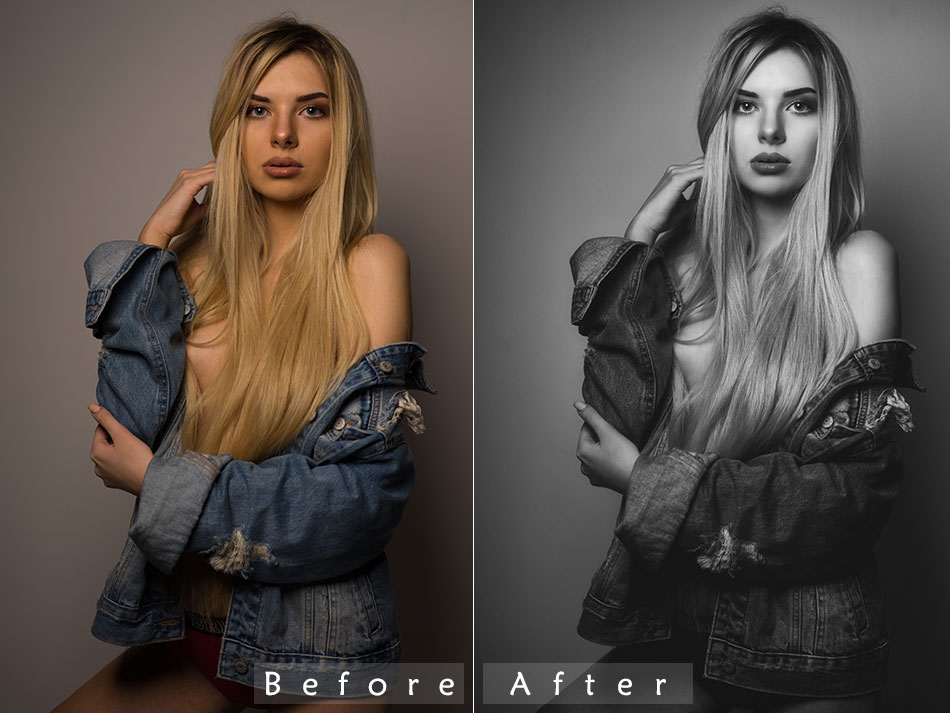
Jak dodać nową paczkę z presetami / Looks do programu Luminar 4.
1. Z menu File należy wybrać Add Luminar Looks Collection…
2. Wskazać lokalizację pobranego pliku z presetami .mplumpack
3. Kliknąć otwórz
Efekty presetów mogą się różnić w zależności od aparatu, jakim zrobiłeś zdjęcie, miejsca, pory dnia, ilości światła czy balansu bieli. Presety sprawdziłem na wielu fotografiach, ale nie mogę przewidzieć wszystkich przypadków i bardzo możliwe, że na Twoich zdjęciach efekty będą wyglądać całkiem inaczej. Warto wtedy wstępnie obrobić zdjęcie i po zastosowaniu presetu na koniec samemu spróbować doszlifować efekt, traktując preset jako punk wyjściowy. W przypadku używania presetu na plikach jpg, warto zmniejszyć wyostrzanie/sharpen w filtrze Details Enhancer.
▼▼▼ Szukasz pomocy z Lightroom / Luminar, inspiracji w fotografii? Zobacz mój kanał na YouTube ▼▼▼
https://www.youtube.com/@slowikinspiruje/






Napisz komentarz